아이폰 화면 돌리기 이렇게만 하세요.
아이폰은 화면 회전이 가능해요.
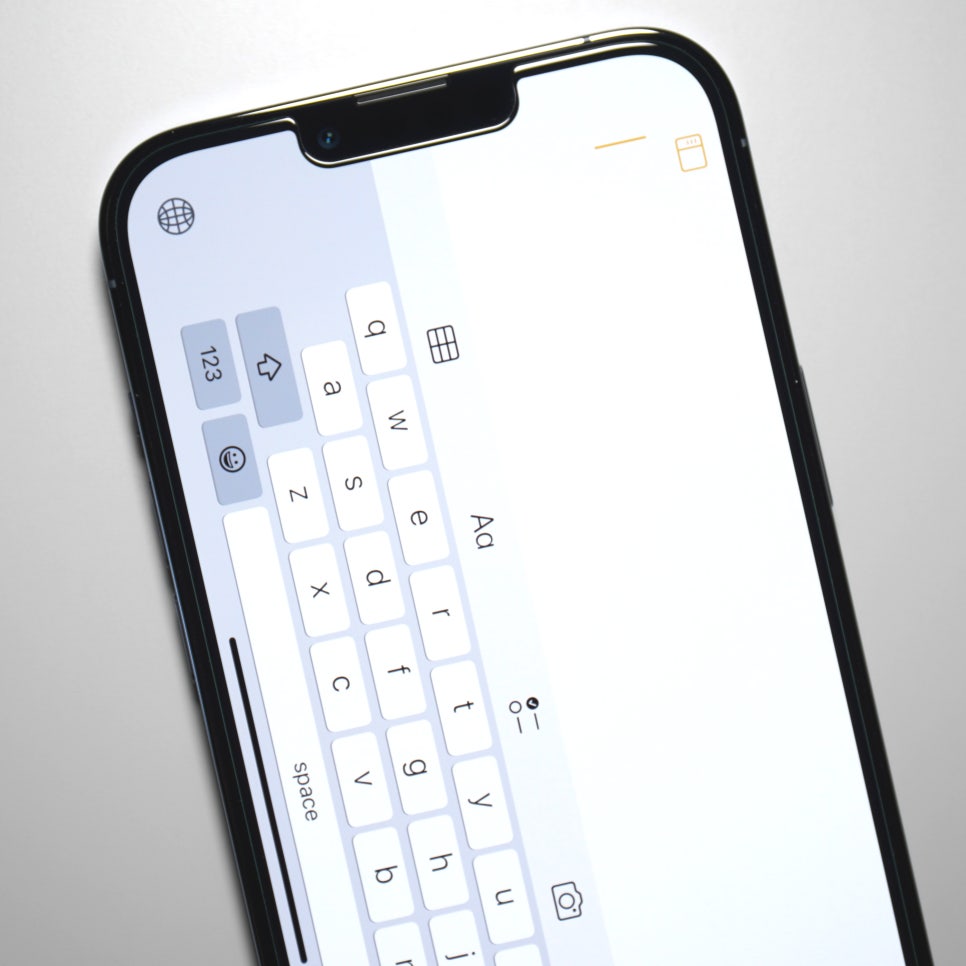
오늘 말할 아이폰 화면 돌리기 때문에
말하는 건데요!
저는 넷플릭스나 유튜브 등 영상을 볼 때
가로 화면으로 꽉 차게 보는 게 좋더라고요.

아니면 가족들과
저번 휴가에서 찍은 사진을 볼 때
가로로 돌려 더 많은 내용을 보기도 해요.

그걸 손쉽게 해주는 게
아이폰의 자동 회전 기능이에요.
그런데 예상치 못한 곳에서
단점으로 다가올 때가 있어요.
바로 제가 누울 때^^
옆으로 누워서
사파리나 메시지를 볼 때면
자동 회전이 귀찮게 할 때가 있어요.

누우면 알아서 화면이 돌아가는 게
불편하더라고요.
사용자와 아이폰이 함께 옆으로 누웠을 때
화면이 고정되어 헷갈리지 않았으면 좋겠는데
자꾸만 옆으로 돌아가서 불편할 때!
이럴 때
아이폰 화면 돌리기를 해야 되는 건데요.
아이폰 화면 돌리기는
단 한 가지 방법으로 제어할 수 있어요.
바로 제어 센터 속 자동 회전 기능이에요!

제어 센터를 열고
회전 아이콘과 잠금 아이콘이 함께 있는
자동 회전 잠금 기능을 사용하면 돼요.
이걸 터치하여
흰색이 돌게 하면 자동 회전 해제
(화면 방향 세로 고정)

화면 회전 잠금 상태
이걸 끈 상태로 유지한다면
화면 방향 세로 고정 해제랍니다!
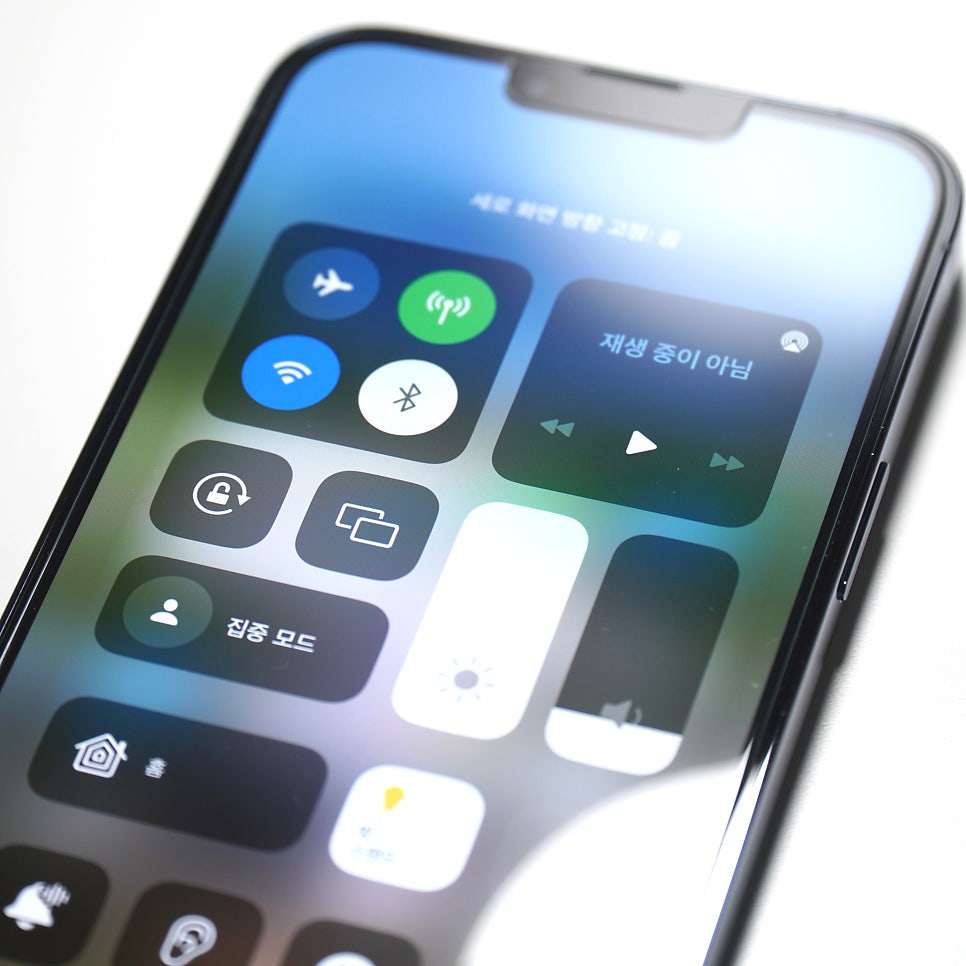
이게 켜져 있으면 화면 방향 잠금
꺼져 있으면 화면 방향 회전입니다!!
약간 헷갈리는 설정이긴 해요.
켜져 있을 땐
세로 방향으로 아이폰이 고정되고
꺼져 있는 경우 자유자재로
면 방향을 기울일 수 있습니다.
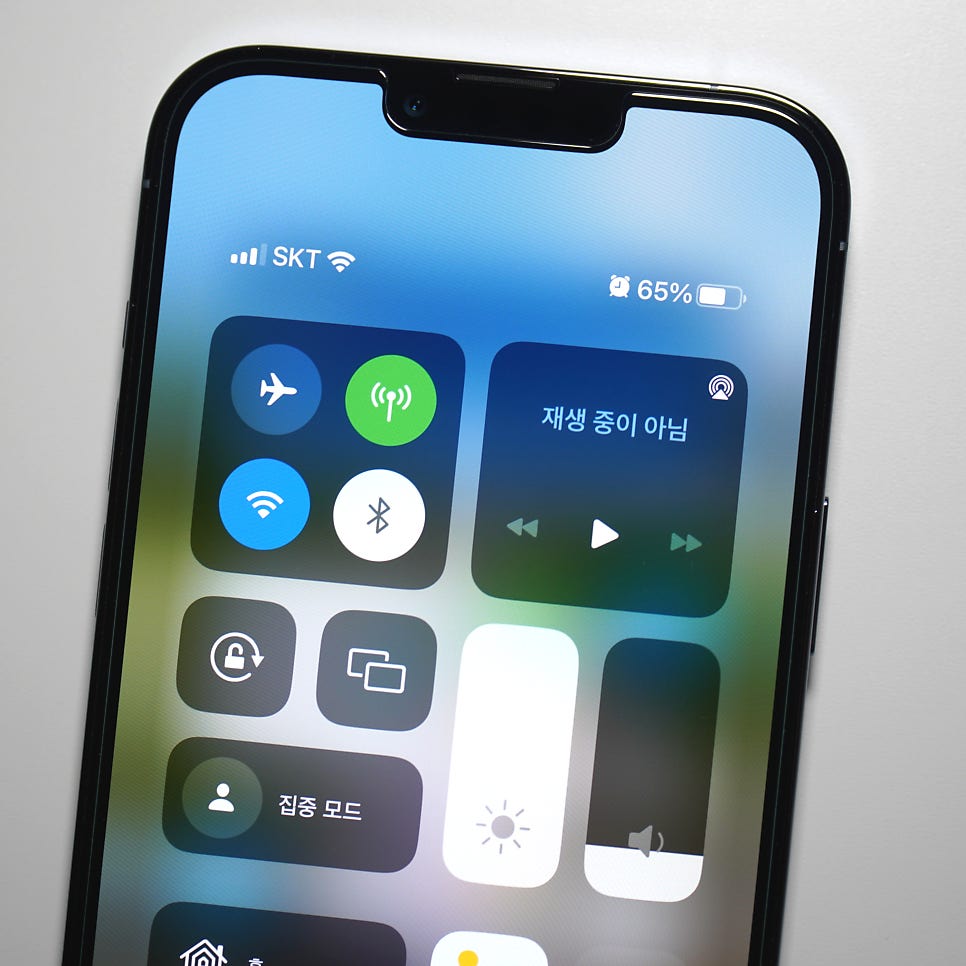
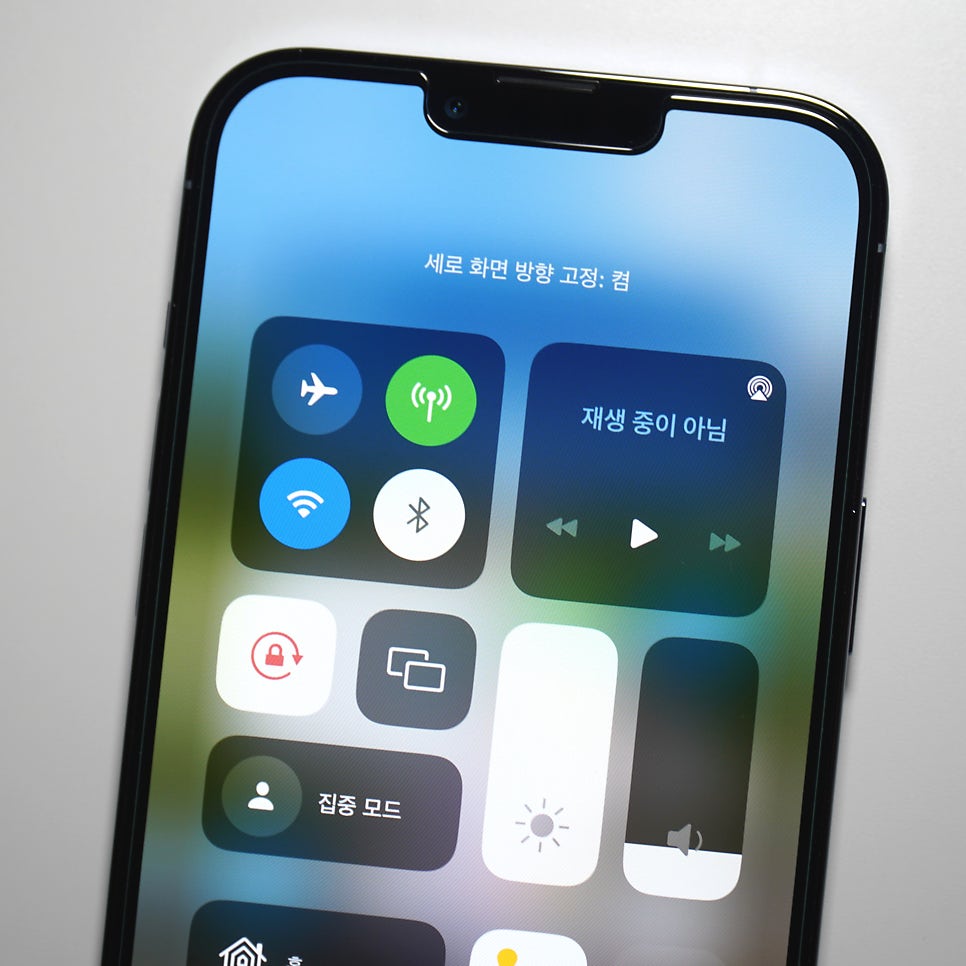
이렇게
아이폰 화면 돌리기에 대해 알아봤어요.
나름대로 좋은 기능이긴 해요.
저는 아이패드를 사용하는데요.
아이패드에선 이걸 고정해 본 적이 없어요.

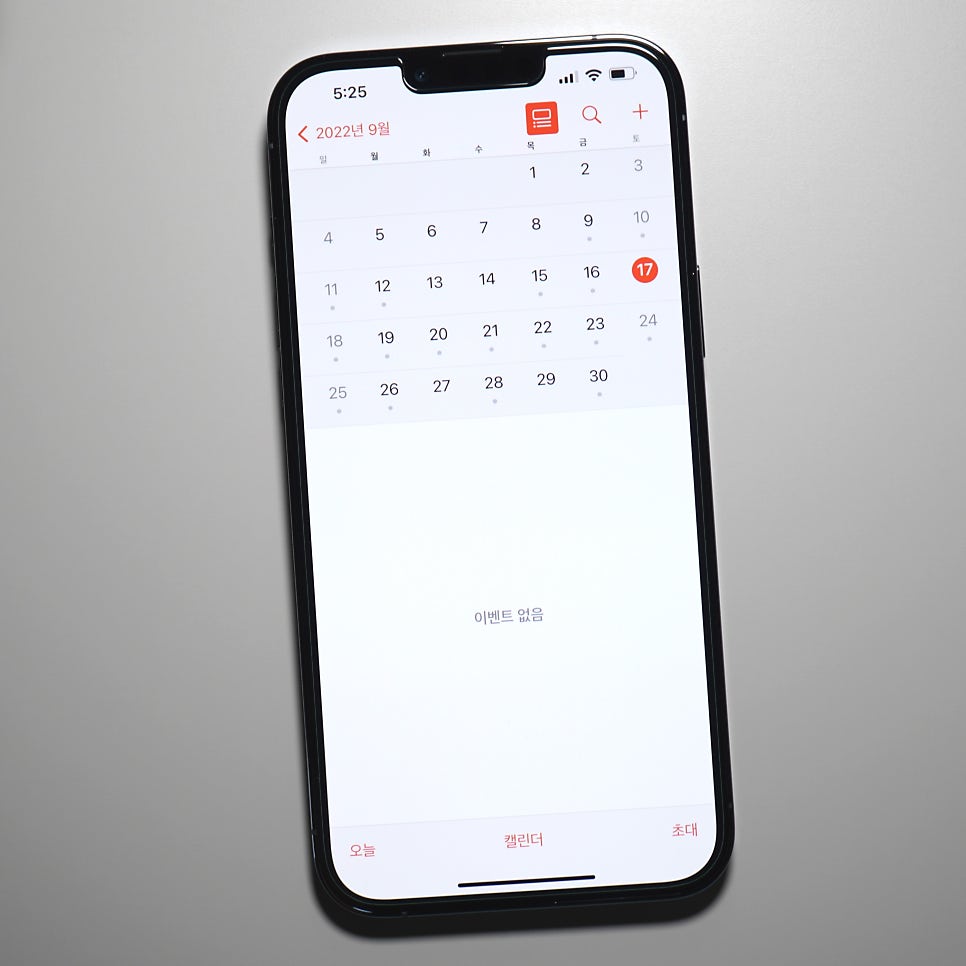
아이패드처럼 방향이 중요하지 않은 기기는
자동 회전이 편리한데
아이폰은 자동 회전이
귀찮게 느껴질 때가 많더라고요.

아무튼 아이폰 화면 돌리기 방법
알아봤습니다!